삼성폰을 덜 지루하게 보이게 하는 7가지 간단한 방법

고가의 삼성 갤럭시가 시중에 나와 있는 다른 휴대폰과 똑같을 필요는 없습니다. 몇 가지만 수정하면 더욱 개성 있고, 스타일리시하며, 독특하게 만들 수 있습니다.
실수를 하거나 실수로 중요한 콘텐츠를 삭제한 경우에도 iPhone의 실행 취소 도구를 사용하여 작업을 다시 실행할 수 있습니다 . 실행 취소는 iPhone뿐만 아니라 모든 소프트웨어나 편집기에서 실수를 했을 때 이전 콘텐츠로 돌아갈 수 있는 중요한 작업입니다. iPhone에서 실행 취소하는 방법은 다음과 같습니다.
iPhone에서 흔들어 실행 취소하기
iPhone에서 흔들어 실행 취소하는 것이 기본적인 방법이며 모든 iOS 버전에서 사용할 수 있습니다. 이 기능은 iPhone에서 항상 기본적으로 활성화되어 사용할 수 있습니다. 설정 > 접근성 > 터치 로 가서 흔들어서 실행 취소가 활성화되어 있는지 확인하세요 .
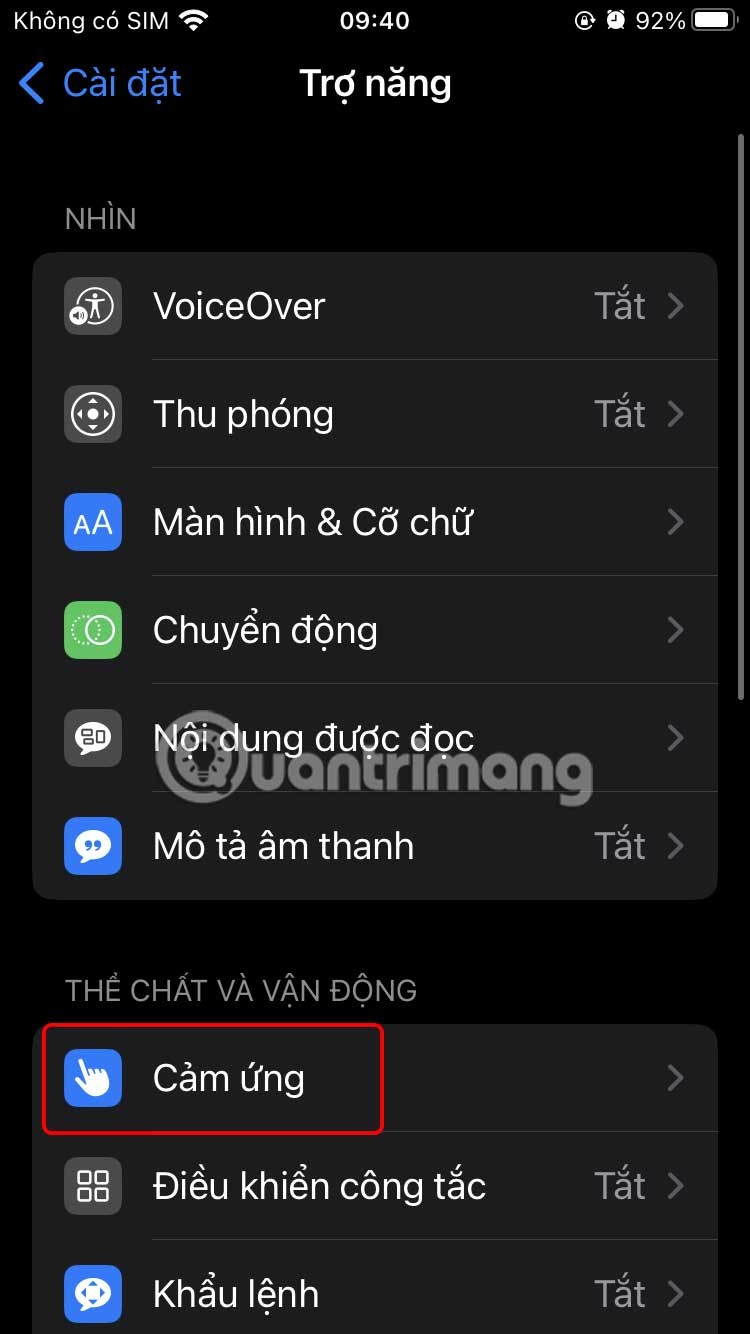
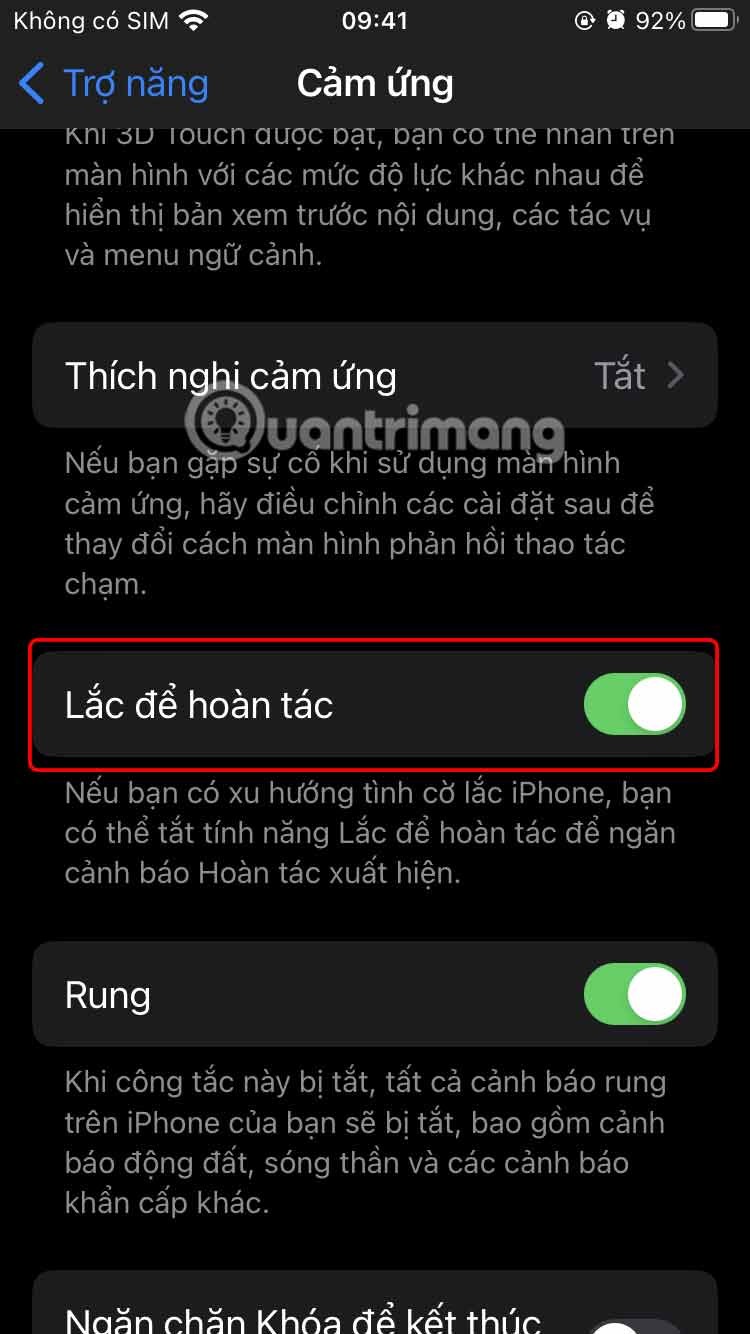
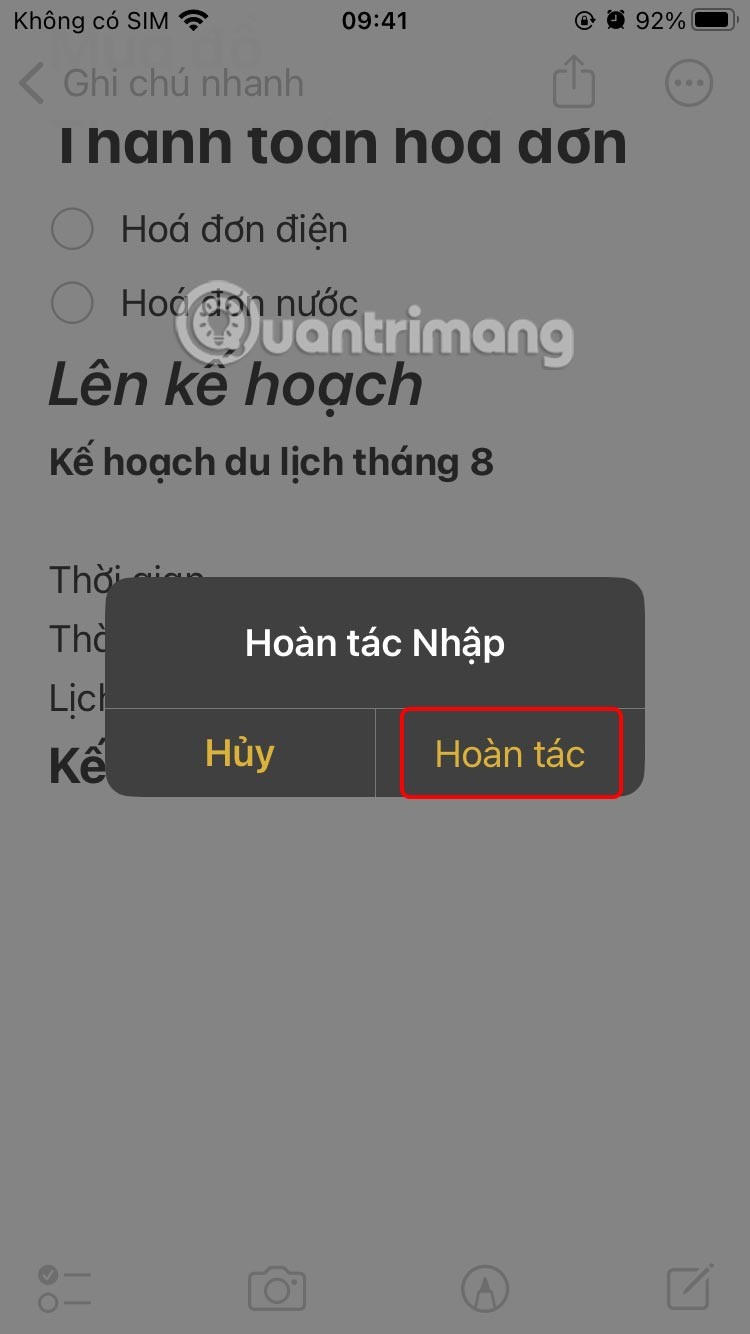
iPhone에서 세 손가락으로 탭하여 실행 취소
iPhone에서 텍스트 입력 실수를 취소하는 데 사용할 수 있는 탭 제스처는 두 가지가 있습니다. 타이핑하는 동안 세 손가락으로 화면을 두 번 탭하세요 . 화면 상단에 '실행 취소' 메시지가 표시되고 마지막 작업이 취소됩니다.
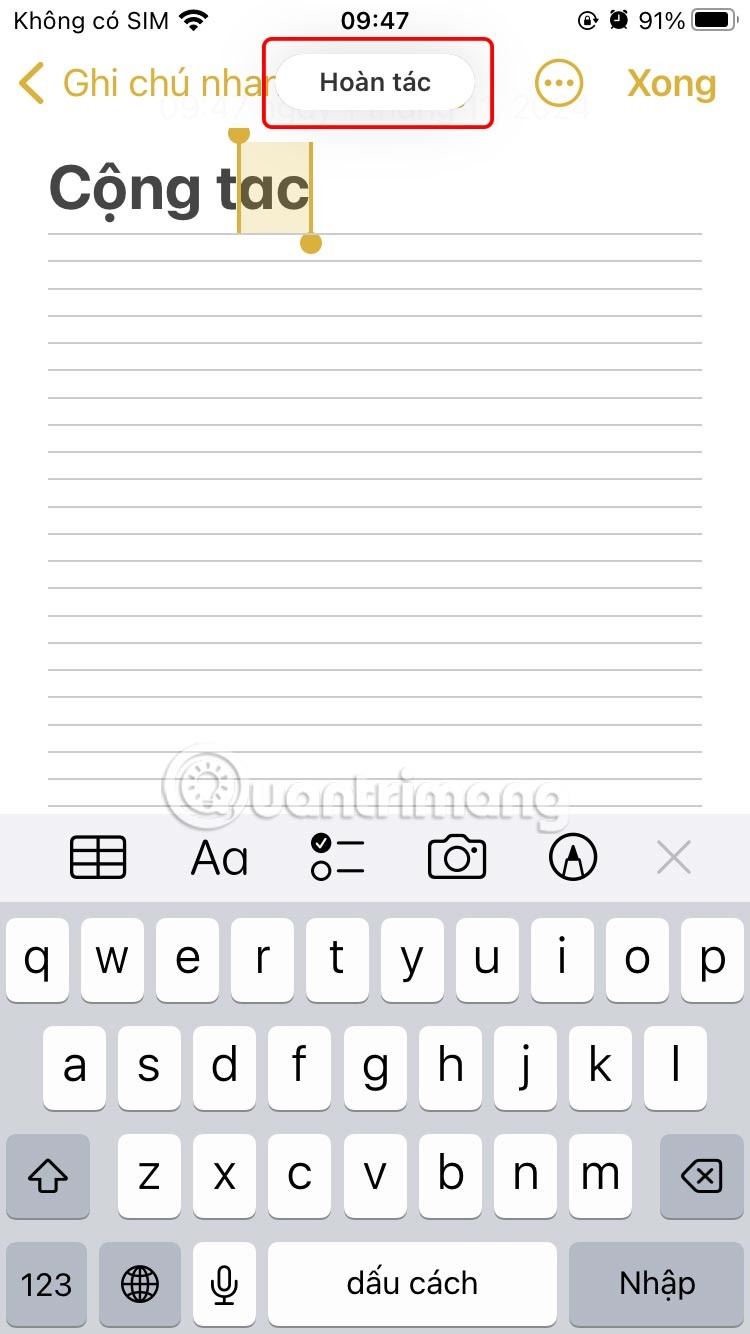
또한, 일부 앱은 3개의 손가락으로 화면을 탭하여 위쪽에 도구 모음 과 화살표 모양의 실행 취소 아이콘을 표시하여 실행 취소를 지원합니다 .
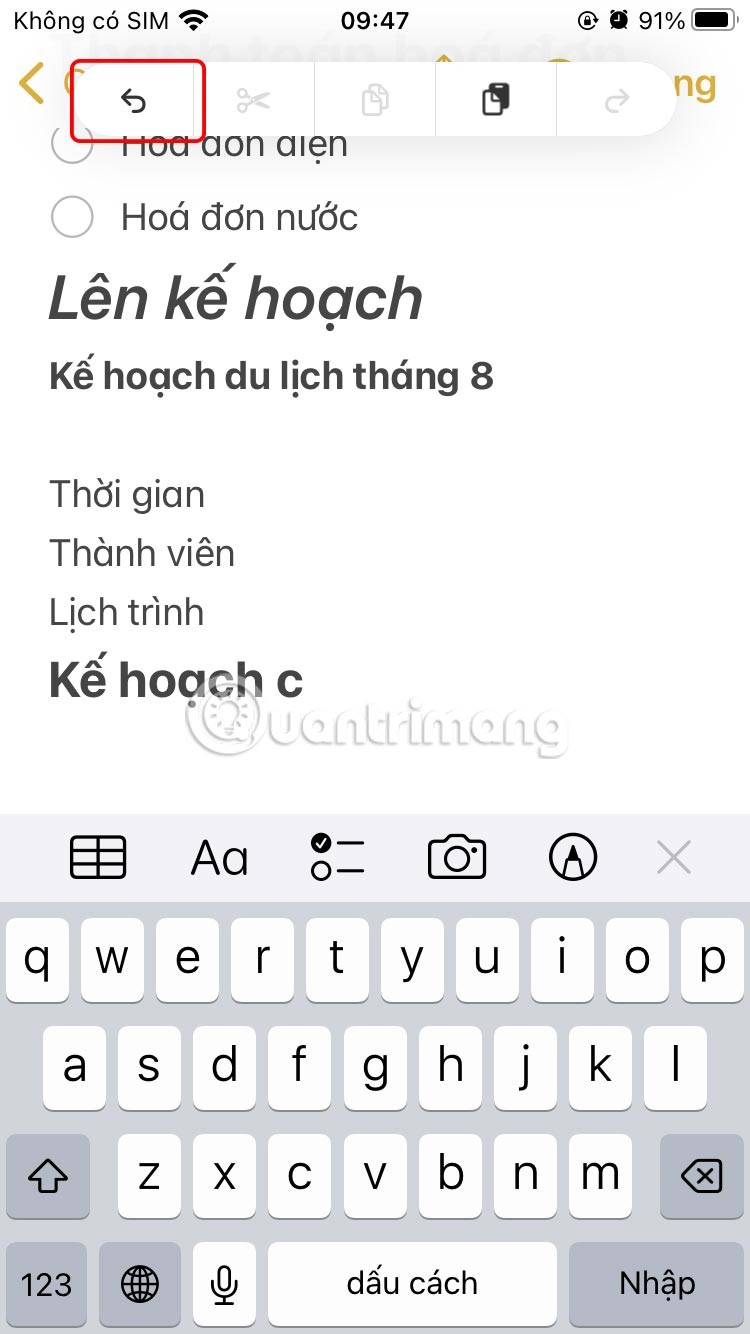
세 손가락으로 스와이프하여 실행 취소
iPhone 화면을 스와이프해서 실행 취소할 수도 있습니다. 이렇게 하려면 화면에 세 손가락을 대고 왼쪽으로 빠르게 스와이프하세요. 화면 상단에 실행 취소 메시지가 나타나고 마지막 작업이 실행 취소됩니다.
iPhone 앱의 실행 취소 버튼
휴대폰의 Google Docs 애플리케이션처럼, 애플리케이션에서도 왼쪽으로 회전하는 화살표 아이콘을 이용해 실행 취소가 가능합니다.
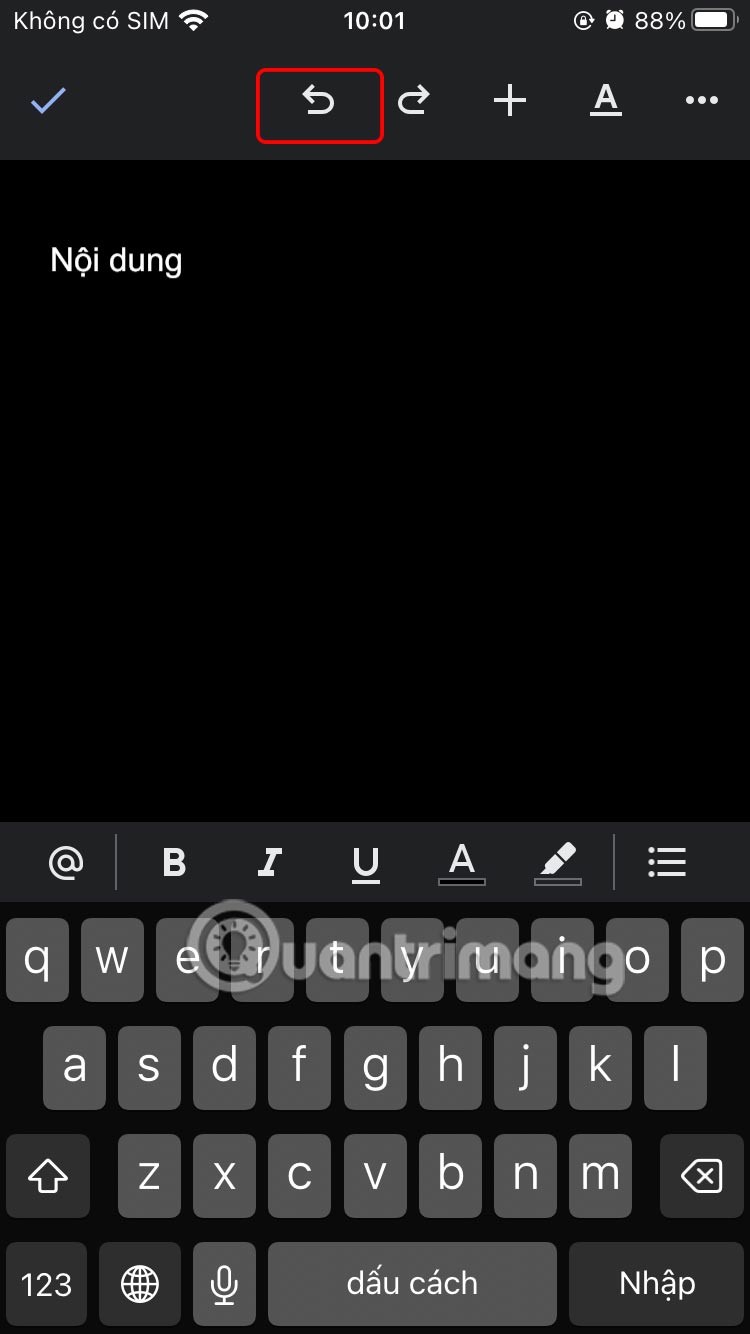
실제 키보드에서 Command+Z를 사용하세요
iPhone에 연결된 실제 키보드를 사용하는 경우 Command+Z 키 조합을 사용하여 이전 작업을 실행 취소할 수 있습니다. 이렇게 하려면 Mac 키보드에서 Command+Z를 눌러 실행 취소하고, Shift+Command+Z를 눌러 실행 취소 작업을 취소합니다.
고가의 삼성 갤럭시가 시중에 나와 있는 다른 휴대폰과 똑같을 필요는 없습니다. 몇 가지만 수정하면 더욱 개성 있고, 스타일리시하며, 독특하게 만들 수 있습니다.
그들은 iOS에 지루함을 느껴 결국 삼성폰으로 바꿨고, 그 결정에 대해 전혀 후회하지 않습니다.
브라우저의 Apple 계정 웹 인터페이스를 통해 개인 정보 확인, 설정 변경, 구독 관리 등의 작업을 할 수 있습니다. 하지만 여러 가지 이유로 로그인할 수 없는 경우가 있습니다.
iPhone에서 DNS를 변경하거나 Android에서 DNS를 변경하면 안정적인 연결을 유지하고, 네트워크 연결 속도를 높이고, 차단된 웹사이트에 접속하는 데 도움이 됩니다.
내 위치 찾기 기능이 부정확하거나 신뢰할 수 없게 되면, 가장 필요할 때 정확도를 높이기 위해 몇 가지 조정을 적용하세요.
많은 사람들은 휴대폰의 가장 성능이 떨어지는 카메라가 창의적인 사진 촬영을 위한 비밀 무기가 될 줄은 전혀 예상하지 못했습니다.
근거리 무선 통신(NFC)은 일반적으로 몇 센티미터 이내로 서로 가까운 거리에 있는 장치 간에 데이터를 교환할 수 있는 무선 기술입니다.
Apple은 저전력 모드와 함께 작동하는 적응형 전원 기능을 선보였습니다. 두 기능 모두 iPhone 배터리 사용 시간을 늘려주지만, 작동 방식은 매우 다릅니다.
자동 클릭 애플리케이션을 사용하면 게임을 하거나, 애플리케이션이나 기기에서 사용 가능한 작업을 할 때 별다른 작업을 하지 않아도 됩니다.
사용자의 요구 사항에 따라 기존 Android 기기에서 Pixel의 독점 기능 세트가 실행될 가능성이 높습니다.
이 문제를 해결하려면 꼭 좋아하는 사진이나 앱을 삭제해야 하는 것은 아닙니다. One UI에는 공간을 쉽게 확보할 수 있는 몇 가지 옵션이 포함되어 있습니다.
우리 대부분은 스마트폰 충전 포트를 배터리 수명 유지에만 사용하는 것처럼 생각합니다. 하지만 그 작은 포트는 생각보다 훨씬 더 강력합니다.
효과가 없는 일반적인 팁에 지쳤다면, 조용히 사진 촬영 방식을 변화시켜 온 몇 가지 팁을 소개합니다.
새 스마트폰을 찾고 있다면 가장 먼저 눈에 띄는 것은 바로 사양서입니다. 성능, 배터리 수명, 디스플레이 품질에 대한 정보가 가득 담겨 있습니다.
다른 출처에서 iPhone에 애플리케이션을 설치할 경우, 해당 애플리케이션이 신뢰할 수 있는지 수동으로 확인해야 합니다. 그러면 해당 애플리케이션이 iPhone에 설치되어 사용할 수 있습니다.












